Hướng dẫn cài đặt eSIM cho điện thoại Android
27/04/2023Cách cài đặt eSIM trên điện thoại Android
1. Các dòng điện thoại Samsung có thể sử dụng eSIM
- Galaxy S24, Galaxy S24+, Galaxy S24 Ultra
- Galaxy A54 5G, Galaxy A55 5G, Galaxy A35 5G
- Galaxy S23, Galaxy S23+, Galaxy S23 Ultra
- Galaxy S22 5G, Galaxy S22+ 5G, Galaxy S22 Ultra 5G
- Galaxy S21 5G, Galaxy S21+ 5G, Galaxy S21 Ultra 5G
- Galaxy S20, Galaxy S20 5G, Galaxy S20 Ultra, Galaxy S20 Ultra 5G
- Galaxy S20+, Galaxy S20+ 5G
- Galaxy Z Flip, Galaxy Z Flip 3 5G, Galaxy Z Flip 4 5G, Galaxy Z Flip 5 5G
- Galaxy Fold, Galaxy Z Fold 2, Galaxy Z Fold 3, Galaxy Z Fold 4, Galaxy Z Fold 5
- Galaxy Note 20, Galaxy Note 20 5G, Galaxy Note 20 Ultra, Galaxy Note 20 Ultra 5G
Vui lòng lưu ý các thiết bị sau KHÔNG hỗ trợ eSIM:
- Tất cả Samsung S20 FE và S21 FE
- Các dòng Samsung sản xuất tại Trung Quốc, Hong Kong, Macao, Đài Loan
- Các dòng Samsung sản xuất cho thi trường Mỹ và Canada
2. Lưu ý khi sử dụng eSIM
- Vui lòng đảm bảo thiết bị của bạn đang kết nối internet ổn định khi thực hiện cài eSIM.
- Vui lòng không xóa eSIM sau khi kích hoạt vì eSIM chỉ có thể kích hoạt 1 lần duy nhất.
- Mỗi eSIM chỉ được dùng trên 1 thiết bị. eSIM sau khi cài không thể chuyển sang thiết bị khác.
- Không bật Data Roaming cho đến khi sang quốc gia cần dùng để tránh eSIM tự động tính ngày.
- In mã QR hoặc ghi lại thông tin mã kích hoạt để nhập thủ công nếu bạn chỉ có một điện thoại. Bạn có thể sử dụng thiết bị khác để chụp ảnh mã QR và quét.
3. Các bước cài đặt eSIM trên điện thoại Android
Bước 1: Cài đặt eSIM lên điện thoại
Vào Cài đặt (Settings) > Kết nối (Connections) > Quản lý SIM (SIM card manager) > chọn Thêm eSIM (Add eSIM) > chọn Quét mã QR (Scan QR code from service provider), dịch chuyển camera vào vùng có mã QR để quét mã > Ấn Thêm (Add) để cài eSIM.
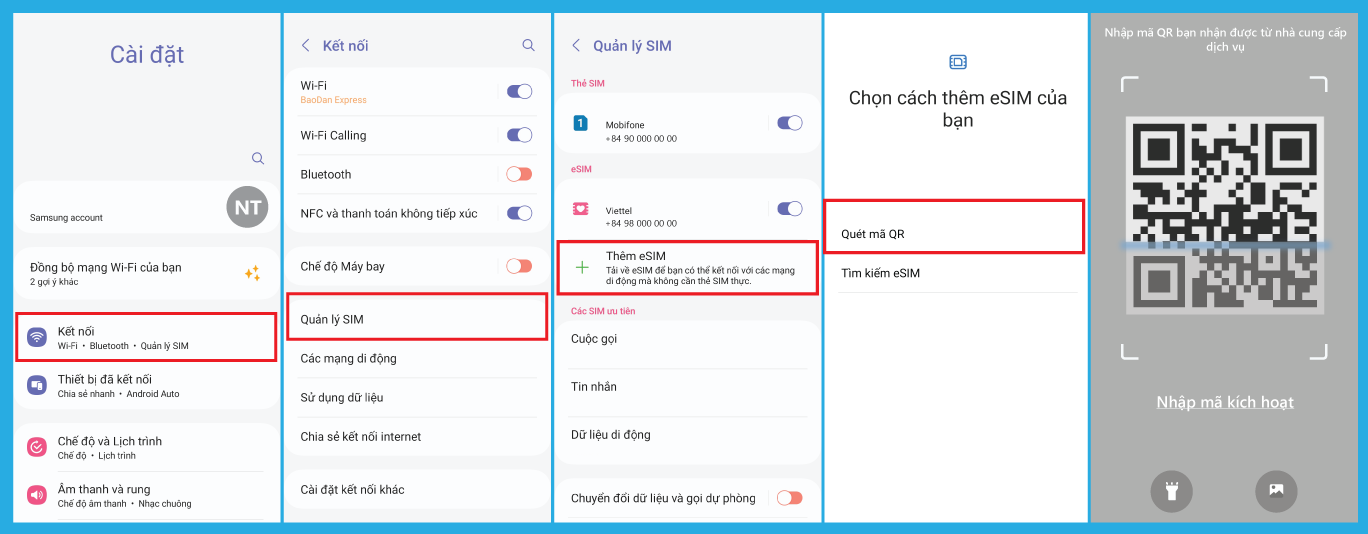
Nếu bạn không quét được mã QR, thực hiện cài thủ công bằng cách:
Chọn Nhập mã kích hoạt (Enter activation code) > nhập thông tin Mã LPA được cung cấp trong email GlobalSIM gửi bạn > Ấn Thêm (Add) để cài eSIM.
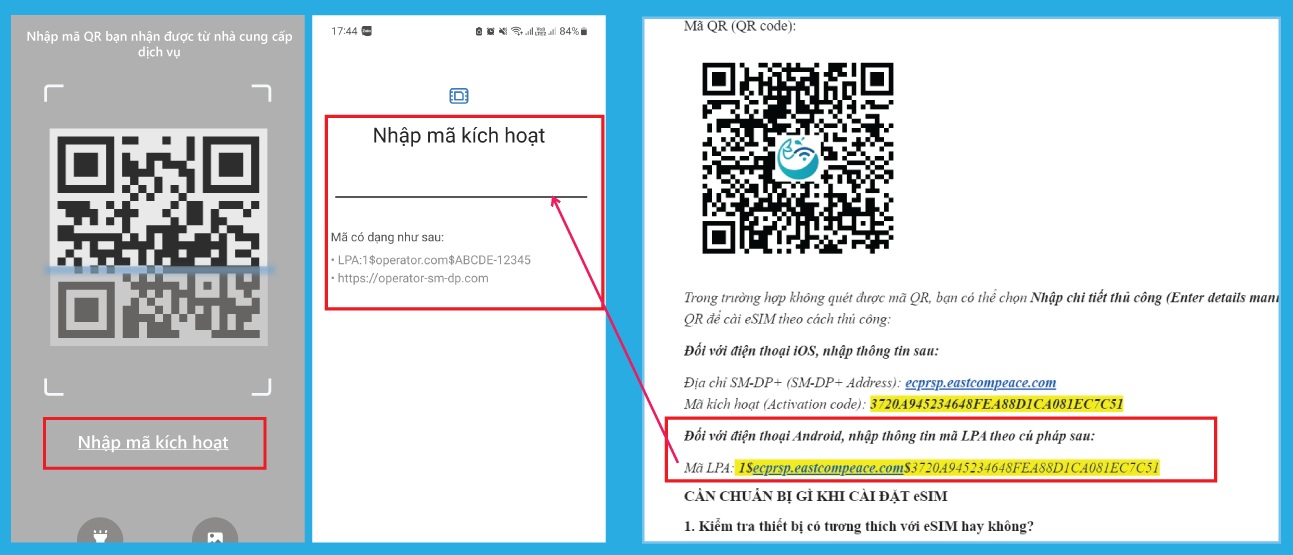
Bước 2: Bật Chuyển vùng dữ liệu để sử dụng
Vào Cài đặt (Settings) > Kết nối (Connections) > Quản lý SIM (SIM card manager) > bật eSIM của GlobalSIM > trong mục Các sim ưu tiên, chọn eSIM của GlobalSIM làm sim sử dụng Dữ liệu di động (Mobile data).
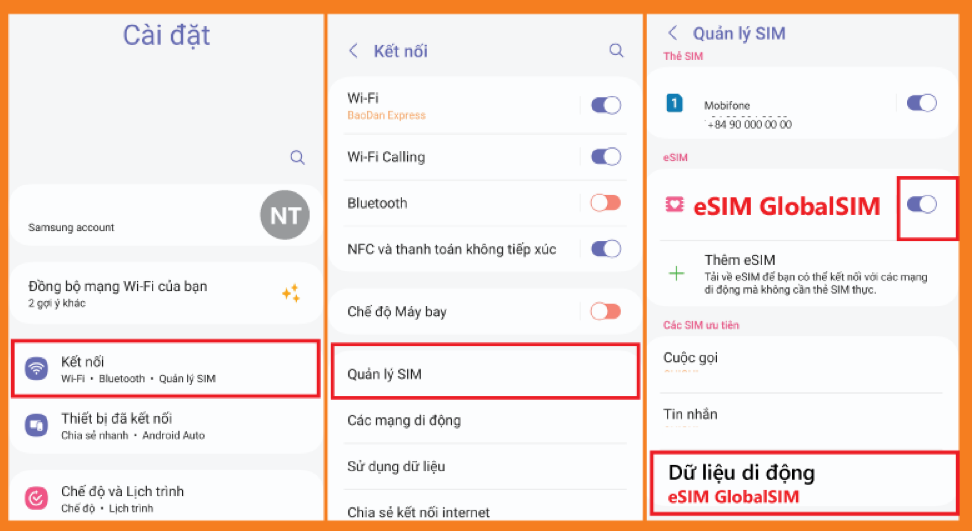
Vào Kết nối (Connections) > chọn Các mạng di động (Mobile Networks) > bật Chuyển vùng dữ liệu (Data roaming).
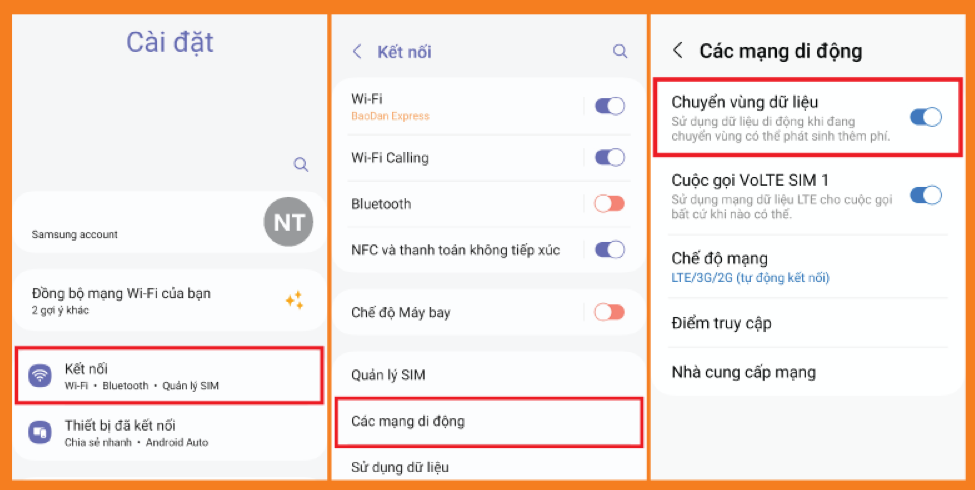
Bước 3: Cài đặt APN thủ công
(trong trường hợp eSIM hiện cột sóng nhưng không truy cập được internet)
Đa số điện thoại sẽ tự cài đặt APN sau khi bật Chuyển vùng dữ liệu. Nếu điện thoại không tự động nhận APN, vui lòng cài đặt thủ công theo hướng dẫn:
Vào Cài đặt (Settings) > Kết nối (Connections) > Các mạng di động (Mobile networks) > Điểm truy cập (Access Point Names) > chọn Thêm (Add) > Nhập thông tin APN.
Vui lòng xem danh sách APN tại https://apn.globalsim.vn
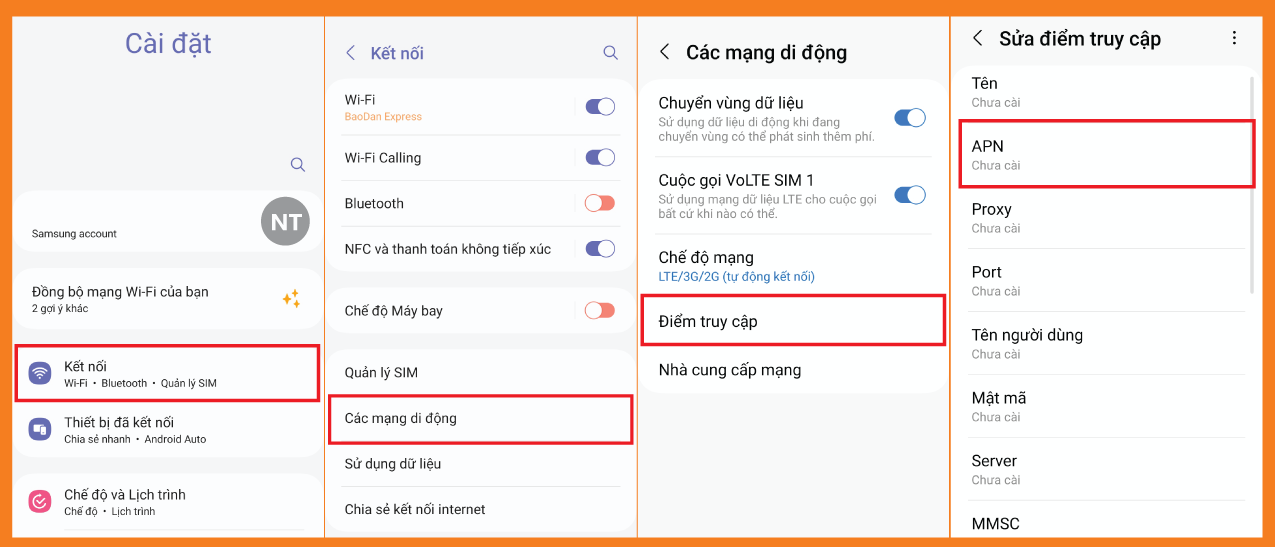
4. Mua eSIM du lịch ở đâu?
GlobalSIM cung cấp eSIM của 150 quốc gia, nếu bạn cần mua eSIM hãy liên hệ với chúng tôi. Bạn có thể tìm loại eSIM phù hợp và đặt mua tại website: https://globalsim.vn/danh-muc/esim
Bạn cần tư vấn để tìm loại eSIM phù hợp với chuyến đi, hãy inbox cho chúng tôi qua zalo, facebook hoặc gọi đến hotline: 0931 29 3838 (HCM) – 0931 20 3838 (HN)
Tại GlobalSIM bạn có thể lựa chọn đa dạng các gói data tốc độ cao theo từng quốc gia, khu vực hoặc trên toàn thế giới. Sau khi nhận được đơn hàng và thanh toán, chúng tôi sẽ gửi mã eSIM qua email của bạn. Bạn chỉ cần quét mã để kích hoạt và sử dụng, vô cùng tiện lợi và nhanh chóng.









